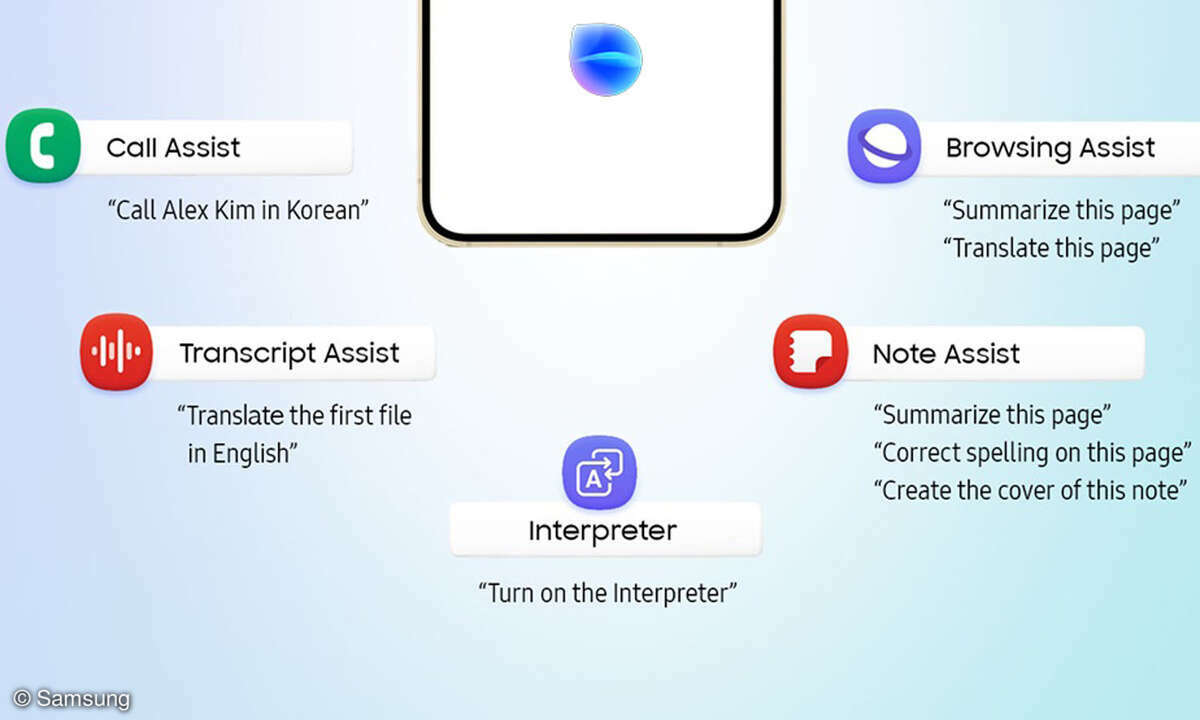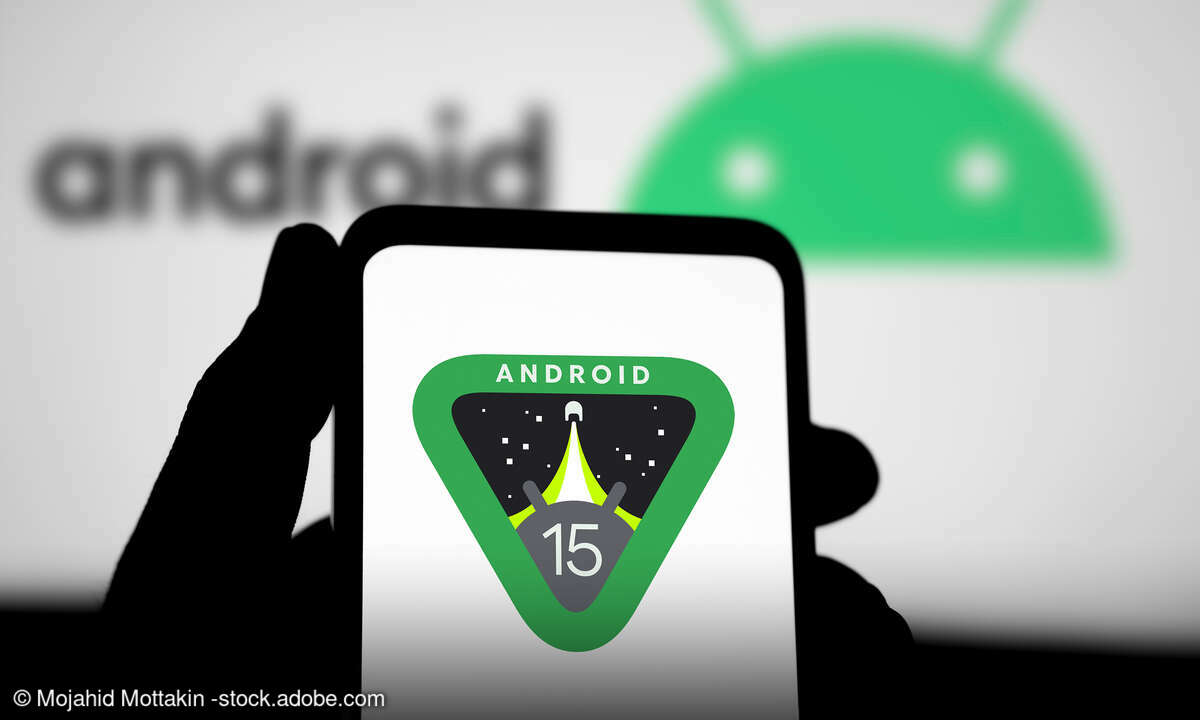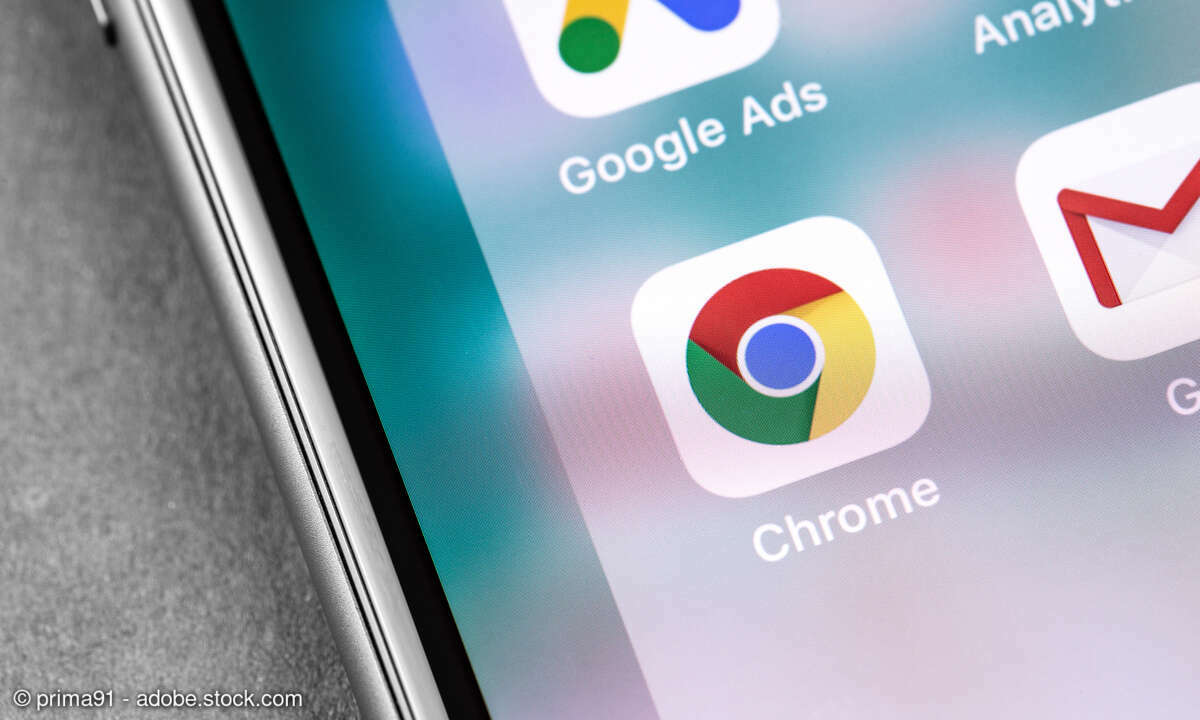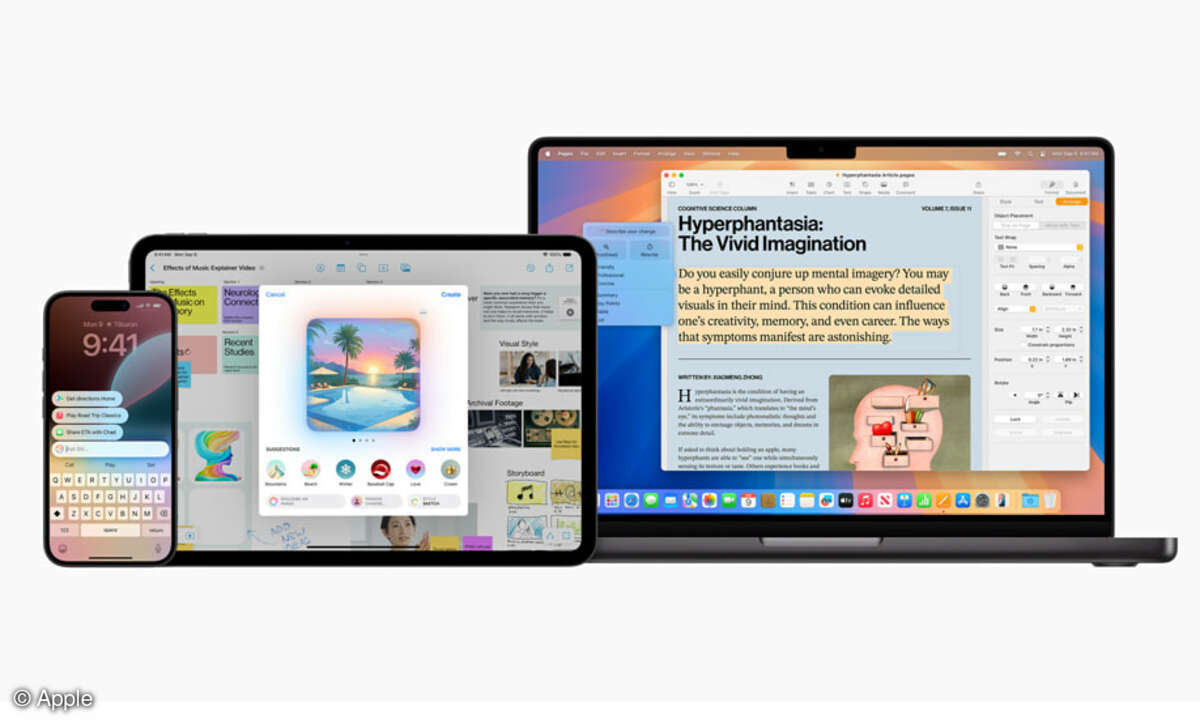Android & iOS: Nützliche Sicherheitstipps für Ihr Smartphone
Android und iOS teilen sich den Markt der mobilen Betriebssysteme. Wir stellen Ihnen dazu nützliche Sicherheitsfunktionen vor.

Android:Wie werden nicht-deinstallierbare Apps gelöscht?Auf Android-Smartphones sind viele Apps vorinstalliert, die mal mehr, mal weniger nützlich sind. Solche Bloatware lässt sich nicht immer entfernen. Abhilfe schafft hier das Windows-Tool ADB AppControl (adbappcontrol.com). Damit das Aufräume...
Android:
Wie werden nicht-deinstallierbare Apps gelöscht?
Auf Android-Smartphones sind viele Apps vorinstalliert, die mal mehr, mal weniger nützlich sind. Solche Bloatware lässt sich nicht immer entfernen. Abhilfe schafft hier das Windows-Tool ADB AppControl (adbappcontrol.com). Damit das Aufräumen damit funktioniert, müssen auf dem Smartphone die Entwickleroptionen aktiviert sein. Bei einem Standard-Android rufen Sie dazu in den Einstellungen den Menüpunkt Über [Name des Mobilgerätes] auf und tippen so lange auf Build-Nummer, bis die Mitteilung erscheint, dass die Entwickleroptionen aktiviert wurden. Diese finden Sie in Einstellungen, System, Entwickleroptionen.

Aktivieren Sie unter diesem Menüpunkt die Option USB-Debugging, um ADB AppControl Zugriff auf Ihr Mobilgerät zu erlauben. Verbinden Sie Ihr Smartphone anschließend mit dem PC, auf dem ADB AppControl installiert ist. Das Tool erkennt Ihr Mobilgerät automatisch und listet alle installierten Apps auf. Nicht benötigte Anwendungen können Sie jetzt einfach löschen. Auf Wunsch legt ADB AppControl davor ein Backup an, das im Problemfall wiederhergestellt werden kann.
Klassische Powertaste statt Samsung Bixby
Auf zahlreichen neueren Samsung-Smartphones und Tablets wie dem Galaxy S23 oder dem Galaxy Tab S8 ist der smarte Sprachassistent Bixby vorinstalliert. Der wird durch Drücken der Funktionstaste aufgerufen und belegt damit die klassische Powertaste. Ausgeschaltet werden kann das Mobilgerät natürlich weiterhin, was jedoch einen zusätzlichen Handgriff erfordert und damit umständlicher ist.

Das klassische Ausschalt-Menü erscheint erst, wenn man die Leiser- und die Bixby-Taste gleichzeitig etwa fünf Sekunden lang gedrückt hält. Wer Bixby nicht mehr benötigt, kann sämtliche seiner Dienste zwar mittels ADB-Kommandos vom Mobilgerät entfernen, was auch ohne Root-Zugriff funktioniert. Viele Anwender dürften sich aber einfach nur die klassische Powertaste zurückwünschen.
Das lässt sich mit wenig Aufwand umsetzen. Dazu öffnen Sie die Einstellungen und gehen unter Erweiterte Funktionen zu Funktionstaste. Beim Menüpunkt Drücken und halten ist standardmäßig die Option Bixby aktivieren gewählt. Ändern Sie diese auf Ausschalten-Menü, agiert die Funktionstaste wieder wie die klassische Powertaste.
Android & iOS
Wie wird der Suchverlauf gelöscht?
Wer nicht will, dass das Mobilgerät den Suchverlauf speichert, kann das mit ein paar Handgriffen unterbinden. Wie zeigen, was Sie dazu für die Google-Suche (Android) beziehungsweise im Safari-Browser (iOS) einstellen müssen.
Android: Öffnen Sie in den Einstellungen den Menüpunkt Google. Tippen Sie auf die Schaltfläche Google-Konto verwalten, und wechseln Sie in den Einstellungen Ihres Google-Kontos zum Reiter Daten und Datenschutz. Im Menüpunkt Web- & App-Aktivitäten geht es weiter bei Alle Web- & App-Aktivitäten verwalten. Jetzt haben Sie die Wahl: Sie können einzelne Suchanfragen löschen oder den kompletten Suchverlauf.
Einzelne Suchanfrage löschen: Geben Sie im Untermenü Alle Web- & App-Aktivitäten verwalten den Begriff Google in die Suchleiste ein, um alle mit Google durchgeführten Suchen zu sehen. Tippen Sie dann in der entsprechenden Zeile auf das Kreuz-Symbol, um den Sucheintrag zu löschen.
Kompletten Suchverlauf löschen: Tippen Sie im Untermenü Alle Web- & App-Aktivitäten verwalten auf den Eintrag Löschen, und wählen Sie die Option Gesamte Zeit aus. Im Folgenden können Sie entscheiden, welche Aktivitäten Sie löschen wollen. In unserem Fall sollte dazu ein Häkchen neben Google Suche gesetzt sein. Bestätigen Sie den Löschvorgang abschließend mit Weiter und Löschen.

iOS: Um den Suchverlauf zu löschen, gehen Sie in den Einstellungen zu Safari und betätigen die Schaltfläche Verlauf und Websitedaten löschen. Tippen Sie dann auf Letzte Stunde, Heute, Heute und gestern oder Gesamter Verlauf, um den Löschzeitrahmen festzulegen, und bestätigen Sie Ihre Auswahl mit Verlauf löschen.
iOS
Wie werden Apps auf dem iPhone versteckt?
Auf dem iPhone oder iPad gibt es Apps, die niemand außer Ihnen zu Gesicht bekommen soll. Sei es, weil Sie einen aufgeräumten Look des Homescreens bevorzugen oder weil Sie nicht wollen, dass beispielsweise die Banking-App für jedermann sichtbar ist. Das Apple-Betriebssystem bietet mehrere Möglichkeiten an, Apps zu verstecken.
- Neu geladene Apps verstecken: Soll eine neu geladene App nicht auf den Homescreen gelangen, rufen sie die Einstellungen auf und wechseln zu Home-Bildschirm & App-Mediathek. Setzen Sie dort ein Häkchen neben Nur App-Mediathek, erscheinen neu geladene Apps ab sofort nur noch in der Mediathek. Das ist der Programmordner, der sich auf der letzten Seite des Homescreens befindet und alle installierten Apps in einer Art Übersicht anzeigt.

- App vom Homescreen entfernen: Soll eine App installiert bleiben, aber vom Homescreen verschwinden, halten Sie den Finger auf das entsprechende App-Symbol, bis ein Kontextmenü erscheint. Wählen Sie dann den rot markierten Eintrag App entfernen und auf dem nächsten Screen Vom Home-Bildschirm entfernen. Die App verschwindet nun vom Homescreen, bleibt aber in der Mediathek sichtbar.
- App von der Suche ausschließen: Wechseln Sie in die Einstellungen, und gehen Sie zu Siri & Suchen. Scrollen Sie nach unten, bis Sie die Liste der installierten Apps sehen. Tippen Sie dort auf die App, die nicht in den Suchergebnissen sichtbar sein soll, und deaktivieren Sie die Einträge App in Suche anzeigen und Inhalt in Suche anzeigen. Für Siri bleibt die App damit ab sofort unsichtbar. Einzige Einschränkung: Wenn Sie direkt in der App-Mediathek nach der Anwendung suchen, findet Siri sie weiterhin.

- App-Benachrichtigungen stumm schalten: Haben Sie eine App so versteckt, dass sie nur noch in der nicht besonders übersichtlichen App-Mediathek zu finden ist, kann sie durch Benachrichtigungen trotzdem für jedermann sichtbar bleiben. Deshalb empfiehlt es sich, in den Einstellungen unter Mitteilungen die Benachrichtigungen für diese App ganz auszuschalten, indem Sie den Schalter Mitteilungen erlauben deaktivieren.
Wie stellt man ein, dass das iPhone nach zehn fehlgeschlagenen Anmeldeversuchen gelöscht wird?
Verwenden Sie auf Ihrem iPhone eine Code-Sperre, können Sie eine besondere Sicherheitsstufe hinzuschalten. Ist sie aktiv, werden alle Daten auf dem Mobilgerät gelöscht, wenn jemand den Code zehnmal hintereinander falsch eingegeben hat. Um die Löschen-Funktion zu aktivieren, wechseln Sie in den iPhone-Einstellungen zu Face ID & Code – oder zu Touch ID & Code auf iPhones ohne Gesichtserkennung – und schalten die Option Daten löschen ein.
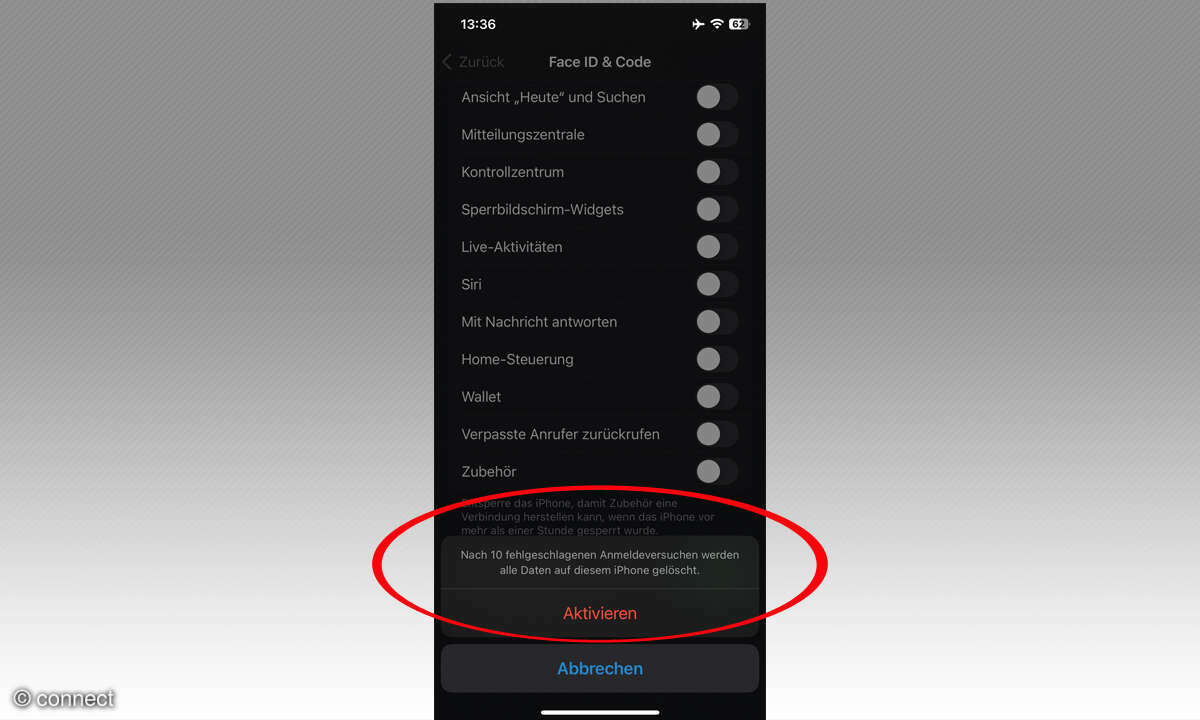
Die Löschen-Funktion kann nicht für Scherze missbraucht werden, denn Apple hat eine Zeitsperre eingebaut, um das zu verhindern. Nach dem fünften erfolglosen Anmeldeversuch muss man eine Minute bis zur nächsten Code-Eingabe warten, nach dem sechsten Versuch fünf Minuten und nach dem siebten Versuch 15 Minuten. Ab dann kann jeder neue Versuch erst nach 60 Minuten erfolgen. Insgesamt würde man also fast dreieinhab Stunden brauchen, um den Code vorsätzlich zehnmal falsch einzugeben. Bitte beachten Sie: Die Löschen-Funktion sollten Sie nur dann verwenden, wenn Sie regelmäßig ein Backup Ihrer iPhone-Daten durchführen. Am einfachsten geht das über die iCloud.
iOS 17
Wie hilft mir die Wegbegleitungsfunktion an einem Ort sicher anzukommen?
Die Check-in-Funktion (Wegbegleitung) ist eine von vielen Neuerungen in iOS 17. Über dieses praktische Feature kann das iPhone Freunde und Bekannte automatisch darüber informieren, ob man gut an einem bestimmten Zielort angekommen ist. Passiert das nicht, schickt das Mobilgerät eine entsprechende Warnung los. Bemerkt das iPhone bei aktivierter Check-in-Funktion, dass man sich länger als 15 Minuten am gleichen Ort aufhält, erhält man selbst eine Benachrichtigung. Falls man sie ignoriert, wird der ausgewählte Kontakt darüber informiert.
Um Check-in nutzen zu können, müssen beide Teilnehmer iOS 17 auf ihren iPhones installiert haben, das Apple für Modelle ab dem iPhone XR/XS zur Verfügung stellt. Die Kommunikation zwischen beiden Geräten erfolgt dann über die hauseigene Nachrichten-App und ist Ende-zu-Ende-verschlüsselt, also nicht von Dritten einsehbar.

Zum Erstellen eines Check-ins öffnen Sie die Nachrichten-App. Dann tippen Sie entweder rechts oben auf das Stift-Symbol und fügen einen Empfänger hinzu, oder Sie wählen eine vorhandene Konversation aus. Tippen Sie nun auf das Plus-Symbol neben dem Text-Eingabefeld, dann auf Mehr und schließlich ganz unten in der Liste auf Wegbegleitung. Bei der ersten Verwendung erklärt die App die Funktionsweise und fragt, welche Informationen sie übermitteln soll.
Bei Beschränkt erhält der Empfänger nur Informationen zum Standort und der Akku-Kapazität, bei Vollständig zusätzlich auch den Routenverlauf und den letzten Zeitpunkt, zu dem das iPhone entsperrt wurde. Die Check-in-Parameter lassen sich vor dem Absenden mit Bearbeiten anpassen. Sie können den Zielort Ändern, die Fortbewegungsart festlegen (Fahren, ÖPNV oder Gehen) und auswählen, ob der Empfänger Bei Ankunft oder Nach einem Timer informiert werden soll, also nach einem festgelegten Zeitpunkt. Je nach gewählter Fortbewegungsart berechnet das iPhone automatisch die voraussichtliche Wegzeit. Wollen Sie noch einen Zeitpuffer hinzufügen, weil zum Beispiel während der Fahrt ein Stau zu erwarten ist, tippen Sie auf Zeit anpassen und aktivieren anschließend 15 Minuten hinzufügen, 30 Minuten hinzufügen oder 1 Stunde hinzufügen. Wenn Sie alle Einstellungen vorgenommen haben, übernehmen Sie diese mit Fertig. Tippen Sie jetzt auf den blauen Sende-Button, wird der Check-in losgeschickt. Hat ihn der Empfänger akzeptiert, erhält er automatisch eine Benachrichtigung, wenn Sie an Ihrem Ziel angekommen sind.